
Webminisは、Linuxサーバーを管理するためのオープンソースのWebコントロールパネルです。これにより、システムユーザー、グループ、ディスククォータを管理したり、Web、ssh、ftp、電子メール、およびデータベースサーバーをインストールおよび構成したりできます。
Webminを使用すると、システムのほぼすべての側面を構成できます。
このチュートリアルでは、Debian 10、BusterにWebminをインストールする方法を紹介します。
前提条件#
パッケージをインストールするには、rootまたはsudoアクセス権を持つユーザーとしてログインする必要があります。
DebianへのWebminのインストール#
Debian LinuxへのWebminのインストールは、ほんの数分で済むシンプルで簡単なプロセスです。このパッケージは、公式のWebminリポジトリから入手できます。
-
まず、パッケージインデックスを更新し、依存関係をインストールします。
sudo apt updatesudo apt install software-properties-common apt-transport-https wget -
次のwgetコマンドを使用してWebminGPGキーをインポートし、Webminリポジトリを有効にします。
wget -q http://www.webmin.com/jcameron-key.asc -O- | sudo apt-key add -sudo add-apt-repository "deb [arch=amd64] http://download.webmin.com/download/repository sarge contrib" -
リポジトリを有効にしたら、次のコマンドを実行してWebminパッケージをインストールします。
sudo apt update && sudo apt install webminインストールが正常に完了すると、次の出力が出力されます。
Webmin install complete. You can now login to https://your_server_ip_or_hostname:10000/ as root with your root password, or as any user who can use sudo to run commands as root.Webminサービスが自動的に開始されます。
それでおしまい! WebminがDebianLinuxサーバーにインストールされています。
デフォルトでは、Webminはポート10000で接続をリッスンします すべてのネットワークインターフェイスで。サーバーがファイアウォールを実行している場合は、Webminポートを開く必要があります。
UFWユーザーはポート10000を開くことができます 次のように入力します:
sudo ufw allow 10000/tcpnftablesを使用してシステムへの接続をフィルタリングしている場合は、次のコマンドを発行して必要なポートを開きます。
nft add rule inet filter input tcp dport 10000 ct state new,established counter acceptWebmin Webインターフェイスへのアクセス#
WebminがDebianサーバーにインストールされたので、Webブラウザーを起動し、サーバーのホスト名またはパブリックIPアドレスに続けてWebminポート10000を入力します。 :
https://your_server_ip_or_hostname:10000/
証明書が無効であるため、ブラウザは文句を言います。デフォルトでは、Webminは信頼できない自己署名SSL証明書を使用します。
ルートまたはsudouserクレデンシャルを使用してWebminWebインターフェイスにログインします:
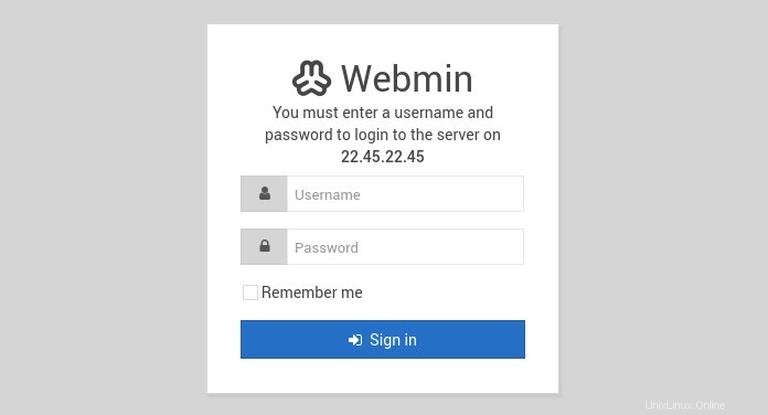
ログインすると、システムに関する基本情報を確認できるWebminダッシュボードにリダイレクトされます。
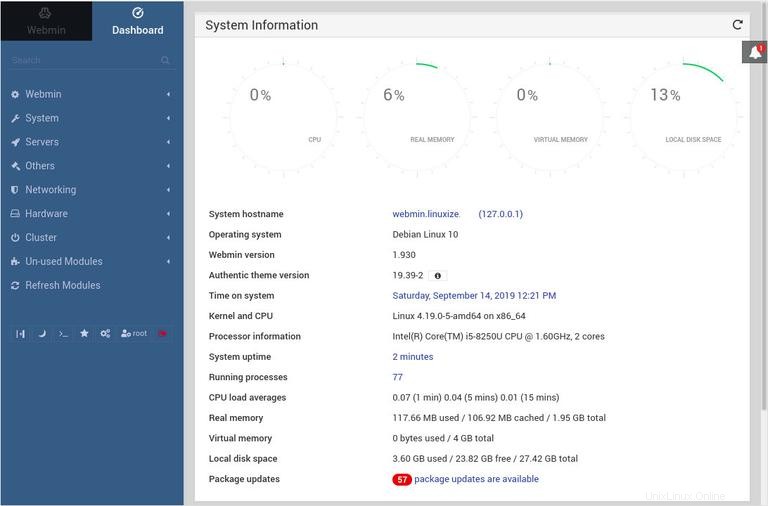
ここから、要件に応じてDebian10サーバーの構成と管理を開始できます。
新しいリリースが公開されたときにWebminインストールをアップグレードするには、aptを使用します パッケージマネージャーの通常のアップグレード手順:
sudo apt updatesudo apt upgrade